كيفية تعيين كلمة مرور سطح مكتب الكمبيوتر
في العصر الرقمي ، أصبحت حماية الخصوصية الشخصية وأمن البيانات مهمة بشكل خاص. يعد إعداد كلمة مرور سطح مكتب الكمبيوتر أحد أكثر الطرق الأساسية لمنع الوصول غير المصرح به إلى جهاز الكمبيوتر الخاص بك. ستوفر هذه المقالة إرشادات مفصلة حول كيفية إعداد كلمة مرور سطح المكتب في أنظمة Windows و MacOS ، وتقديم بعض الاقتراحات لتعزيز الأمان.
1. لماذا تعيين كلمة مرور سطح مكتب الكمبيوتر؟
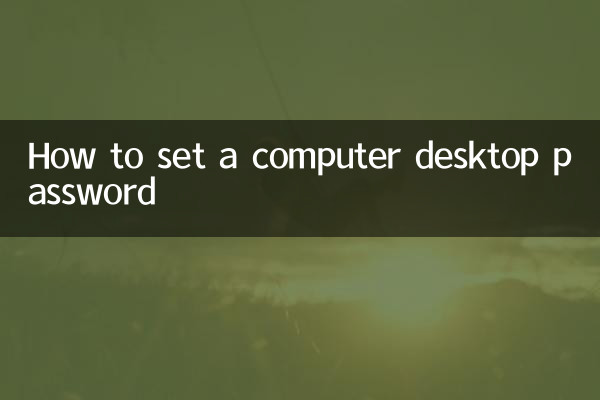
يمكن أن يمنع إعداد كلمة مرور الكمبيوتر الآخرين من استخدام جهازك في الإرادة ، وتجنب تسرب المعلومات الحساسة ، وكذلك منع البرامج الضارة أو المتسللين من الهجوم. فيما يلي بعض الأسباب المهمة لتحديد كلمة مرور:
| سبب | يوضح |
|---|---|
| حماية الخصوصية | منع الآخرين من عرض ملفاتك أو صورك أو سجل الدردشة. |
| أمان البيانات | تجنب الحذف أو العبث بالملفات المهمة. |
| منع العمليات الخبيثة | منع الآخرين من تثبيت البرامج الضارة أو تغيير إعدادات النظام. |
2. كيفية تعيين كلمة مرور سطح المكتب على نظام Windows؟
يوفر نظام Windows مجموعة متنوعة من إعدادات كلمة المرور ، بما في ذلك كلمة مرور الحساب المحلية ورمز PIN وكلمة مرور الصورة. فيما يلي الخطوات المحددة:
| خطوة | تعليمات العملية |
|---|---|
| 1. فتح الإعدادات | انقر فوق قائمة ابدأ وحدد الإعدادات (أيقونة الترس). |
| 2. أدخل إعدادات الحساب | حدد حساب> خيارات تسجيل الدخول. |
| 3. تعيين كلمة المرور | انقر فوق "إضافة" أو "تغيير" ضمن "كلمة المرور" ، أدخل كلمة مرور جديدة وتأكيد. |
| 4. اضبط رمز التعريف الشخصي (اختياري) | ضمن خيار PIN ، انقر فوق إضافة وأدخل كلمة مرور رقمية. |
3. كيفية تعيين كلمة مرور سطح المكتب في نظام MacOS؟
يمكن لمستخدمي كمبيوتر Apple تعيين كلمات مرور تسجيل الدخول الخاصة بهم من خلال الخطوات التالية:
| خطوة | تعليمات العملية |
|---|---|
| 1. قم بتشغيل تفضيلات النظام | انقر فوق أيقونة Apple في الركن الأيسر العلوي من الشاشة وحدد "تفضيلات النظام". |
| 2. أدخل المستخدم والمجموعة | حدد "المستخدمين والمجموعات" وانقر فوق أيقونة القفل في الزاوية اليسرى السفلى لإلغاء تأمين الإعدادات. |
| 3. تغيير كلمة المرور | حدد المستخدم الحالي ، انقر فوق "تغيير كلمة المرور" ، أدخل كلمة المرور الجديدة وتأكيد. |
4. كيفية تعزيز أمان كلمة المرور؟
يتم تكسير كلمات المرور البسيطة بسهولة ، لذلك يوصى بالتدابير التالية لتحسين الأمان:
| اقتراح | يوضح |
|---|---|
| استخدم كلمات المرور المعقدة | يحتوي على الحروف العلوية والسفلية والأرقام والرموز الخاصة (مثل!@#). |
| تغيير كلمة المرور بانتظام | قم بتحديث كلمة المرور الخاصة بك كل 3-6 أشهر. |
| تمكين المصادقة ثنائية العوامل | قم بتشغيل المصادقة ثنائية العوامل في الأنظمة المدعومة لزيادة الأمان. |
5. الموضوعات الساخنة: موضوعات ساخنة في أمان الشبكة في الأيام العشرة الماضية
في الآونة الأخيرة ، جذبت مشكلات أمان الشبكة الكثير من الاهتمام. فيما يلي الموضوعات الساخنة في الأيام العشرة الماضية:
| مواضيع ساخنة | وصف موجز |
|---|---|
| هجمات الفدية الطفرة | واجهت المؤسسات في العديد من البلدان هجمات الفدية وبياناتها مشفرة وبرامج الفدية. |
| نقاط الضعف الجديدة في Windows 11 | تصدر Microsoft بقع الطوارئ لإصلاح الثغرات الضعيفة عالية الخطورة. |
| أدوات إدارة كلمة المرور الموصى بها | أدوات مثل LastPass و 1Password شائعة بين المستخدمين. |
من خلال الخطوات المذكورة أعلاه ، يمكنك بسهولة إعداد كلمة مرور سطح مكتب الكمبيوتر الخاصة بك واتخاذ تدابير إضافية لحماية جهازك. في عالم اليوم حيث تحدث مشاكل أمان الشبكة بشكل متكرر ، من الأهمية بمكان تطوير عادات جيدة لإدارة كلمة المرور.
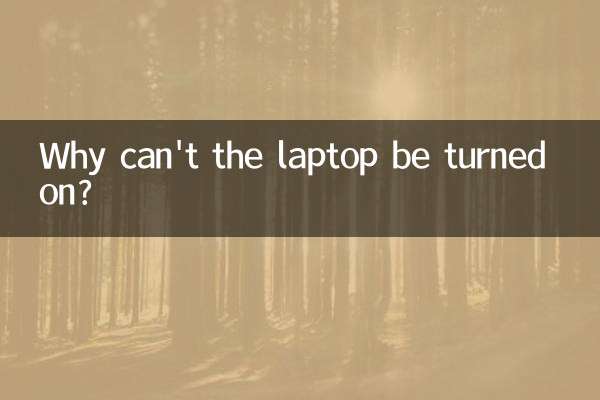
تحقق من التفاصيل

تحقق من التفاصيل